萌新们使用ps时,想要设计红色方形拼贴图案该如何操作呢?下面小编就分享了ps设计红色方形拼贴图案的方法步骤,相信对大家会有所帮助的。
ps设计红色方形拼贴图案的方法步骤
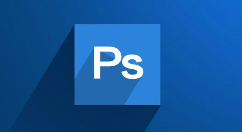
1、打开photoshop CS5软件,新建一个ps文档;

2、点击【自定义形状工具】,点击【设置待创建的形状】,弹出形状选项栏;
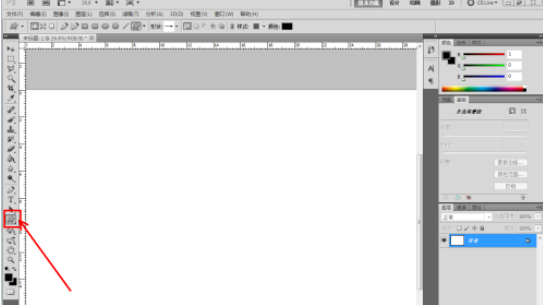

3、点击图示小三角-【拼贴】,追加拼贴图案到选择形状选项栏中;
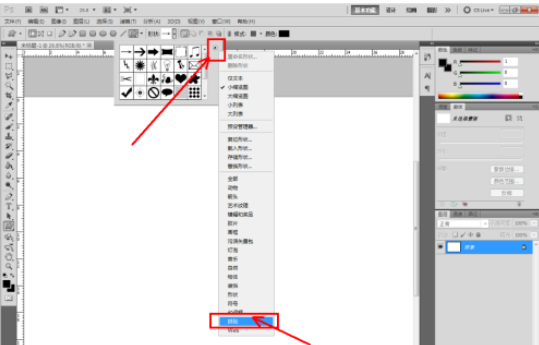


4、选择拼贴选项栏中虚交叉线图案,绘制出虚交叉线拼贴图案。


上文为大家分享的ps设计红色方形拼贴图案的方法步骤,大家学会后可以去游戏中试试哦。








